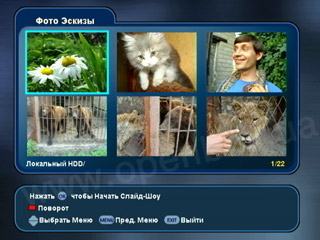|
УСТАНОВКА РЕСИВЕРА
Спутниковый цифровой ресивер Openbox CI-7200PVR - это сложное изделие, но разработанное так чтобы быть максимально простым и понятным для пользователя. Поэтому, даже если Вы не гуру в спутниковом ТВ, то необязательно вызывать специалиста для установки нового ресивера, это можно сделать самому.
При первом включении или после сброса настроек в заводские на экране появится меню быстрой установки, призванное облегчить этот процесс новым пользователям. Отменить быструю установку можно нажатием кнопки EXIT пульта ДУ.
Быстрая установка начинается выбором языка, на котором ресивер будет общаться со своим владельцем, а затем настройкой параметров видеовыхода.
 
Для перехода на следующий этап быстрой установки или возврата на предыдущий используются цветные кнопки (Красная и Зеленая) находящиеся в нижней части пульта ДУ.
Следующий этап - это установка антенны и прописывание каналов. Ввиду того, что ресивер имеет два независимых входа для подключения антенн, то возможны различные варианты их использования.
В простейшем случае в квартиру будет спускаться один провод и тогда желательно установить перемычку (Loop Through) между первым и вторым тюнером, а кабель подключить к тюнеру 1. Кроме этого в меню установки нужно будет задать "Тип Подключения Тюнера 2" - "Проход".

Применение режима "Проход" не даст возможности ощутить всех возможностей наличия двух независимых входов в ресивере. Причина в том что если используется режим "Проход", то при записи одного канала будет доступно лишь ограниченное количество других каналов из всего пакета. Поэтому желательно применение LNB конвертора типа Twin (Сдвоенный), а также спуск с крыши двух независимых проводов. Такая конфигурация позволит записывать и смотреть разные, абсолютно любые каналы из пакета одновременно.
При выборе способа подключения отображается картинка, призванная помочь неподготовленному пользователю задать правильную настройку. В нашем случае был выбран способ подключения двух входов независимо. Для этого используется антенна с конвертором типа Twin (Сдвоенный).

Очередным этапом является задание типа конвертора (частоты его гетеродина), а также управление DISEqC переключателями (или их отсутствие). Здесь можно также выбрать транспондер для проверки правильности всей конфигурации. Результатом правильной настройки является наличие уровня сигнала на Тюнере 1 и 2, а также появление изображения.
Следующее нажатие на зеленую кнопку приведет к появлению запроса на поиск каналов, а его ресивер выполняет достаточно быстро и информативно.
В левой части пробегает список найденых ТВ каналов, радиостанции - в правой. Внизу окна можно увидеть, на сколько выполнен процесс сканирования, а также текущий сканируемый спутник и транспондер.
Для многих продвинутых пользователей потребуется отмена режима быстрой установки, которую можно сделать на первом этапе после выбора языка меню ресивера. Это позволит настроить ресивер на работу с поворотными антеннами и другими сложными конфигурациями.
Установка ресивера для продвинутых пользователей выполняется через пункт #5 главного меню, который называется достаточно просто - "Меню Установок".
 
Все основные действия, проводимые в этом меню можно разбить на следующие этапы:
- Задание способа подключения тюнеров и конфигурация каждого из них на прием соответствующих спутников (меню "2 Настройка Антенны").
- Настройка позиций необходимых спутников или режима USALS (меню "4 Настройка Мотора")
- Автоматический поиск каналов по всем спутникам или по заданному (меню "3 Поиск Каналов")
Указанная конфигурация призвана облегчить понимание алгоритма настройки, и приводится для примера, но в то же время может быть использована владельцами ресивера Openbox CI-7200PVR. Она дает максимальное удобство при просмотре каналов и в то же время позволяет принимать другие доступные спутники.
На первом этапе необходимо задать режим "Два Тюнера" (MENU>>Меню Установок>>Настройка Антенны). После этого, выбираем пункт "Настроить Тюнер 1", где последовательно выбираем необходимые нам спутники и задаем типы LNB, а также номера входов DISEqC 1.0 переключателя.

Каждому спутнику должен соответствовать свой номер (Номер Антенны). В этом меню дожидаться появления уровня сигнала на всех спутниках нет смысла так как у нас еще не настроена поворотная система. Для примера были выбраны спутники с орбитальными позициями 19E, 13E, 5E, 4W, 15W и 30W.
Теперь выходим в предыдущее меню нажатием кнопки MENU и заходим в "Настроить Тюнер 2". Здесь необходимо выбрать лишь один спутник и первый этап настройки можно считать завершенным.
Следующим этапом является настройка поворотной системы, для чего нам нужно зайти в раздел "Настройка Мотора" и выбрать Тюнер 1. В нашем случае поворотная система подключена к Тюнеру 1, но допускаются конфигурации, где поворотная антенна подключается на Тюнер 2 или даже на оба сразу.
При использовании системы USALS, в меню "Настройка Мотора", требуется задать широту и долготу своего расположения, а также выбрать соответствующий "Тип Мотора" для спутников. В нашем случае необходимо установить DISEqC 1.3 (USALS) для всех спутников. Дожидаться появления сигнала на каждом спутнике в данном случае нет необходимости т.к. система USALS сама будет поворачивать антенну на нужную позицию.
 
При настройке с "классическим" позиционером, например Strong V50, потребуется немного больше времени. Необходимо выбрать "Тип Мотора" - "DISEqC 1.2" и при помощи цветных кнопок вращать антенну до появления сигнала, а после этого сохранить позицию нажатием кнопки "Действие".

Эту операцию необходимо проделать для каждого спутника и стоит учитывать тот момент, что в различных географических регионах могут не приниматься те или иные транспондеры со спутников. Поэтому перед поиском позиции нужного спутника, необходимо выбрать транспондер с уверенным приемом в Вашем регионе.
Завершающим этапом установки ресивера является поиск каналов. Здесь можно запустить автоматический поиск по всем спутникам, в результате чего ресивер последовательно просканирует спутники, учитывая паузы необходимые на движение антенны. Пока ресивер Openbox CI-7200PVR наполняется новым списком каналов, можно приготовить и выпить чашечку кофе.
 
Если же нет желания потом копаться в тысячах ненужных каналов, то можно в режиме ручного поиска просканировать лишь необходимые транспондеры. Но здесь стоит учитывать, что может потребоваться определенное время на движение антенны к заданной позиции и лишь поле этого появится уровень сигнала со спутника.
СМОТРИМ СПУТНИКОВОЕ ТВ
Сейчас просканированы интересующие нас каналы и ресивер уже готов к работе. Для выбора интересующего канала можно нажать ОК и на экране появится список. Нажатие кнопки INFO вызовет справа небольшое окошко с подробной информацией о выбранном канале (спутник, частота/скорость/поляризация транспондера, пиды...).
По умолчанию в списке присутствуют каналы со всех спутников, но во многих ситуациях это неудобно. Для выбора каналов одного спутника необходимо нажать кнопку SAT и в правой части появится список спутников, отсортированный по орбитальным позициям. Теперь на выбранном спутнике необходимо нажать все ту же ОК и в списке будут каналы лишь одного спутника.
Кроме всего прочего, в списке предусмотрены различные режимы сортировки и фильтрации выводимых каналов. В том числе и такие экзотические как фильтрация по провайдеру или системе кодирования, которые всеравно найдут своего пользователя.
Стоит отметить что хранение списка каналов в ресивере возможно как в основном чипе Flash так и на жестком диске. Ввиду ограниченного объема Flash-памяти, там можно хранить до 5000 каналов (3500 ТВ и 1500 Радиостанций). Ну а если этого недостаточно, то можно зайти в MENU>>Редактор Каналов>>Сохранение Каналов>> и выбрать режим жесткого диска. После этих действий и выключения ресивера для появится поле для деятельности из 10000 каналов!
Очень удобно в ресивере реализованы "Любимые" (Фаворитные) листы. Если кто не знает, то это отдельные списки, которые можно наполнять каналами исходя из пристрастий пользователей. Каждый член семьи может создать свой "Любимый" лист (или несколько), где будут лишь интересующие его каналы.
Добавление/удаление каналов в эти листы можно делать через встроенный редактор каналов ресивера или утилиту PVRManager на компьютере. Оба эти решния достаточно удобны и практичны, но подразумевают, что при составлении листа пользователь знает какие каналы хочет туда добавить. Подобным опытом обладают лишь владельцы спутникового ТВ со стажем.
Ресивер Openbox CI-7200PVR позволяет добавлять новые каналы в "Любимые" (Фаворитные) листы прямо на лету! Например, при просмотре нового канала возникает желание в будущем видеть его в своем листе. Для этого требуется нажать кнопку OPT>>Любимые>> и на экране будет список "Любимых" листов и теперь необходимо лишь выбрать требуемый лист и нажать ОК.
 
Многие владельцы других ресиверов ощущали нехватку количества "Любимых" (Фаворитных) листов, ограниченную, как правило, 8 штуками. В ресивере Openbox CI-7200PVR количество этих листов ограничено сотнями!
Неотъемлимой частью любого спутникового ресивера является инфопанель, которая выводится внизу экрана при определенных действиях пользователя. Кроме всего прочего, инфопанель можно вызвать нажатием кнопки INFO.
Здесь можно увидеть номер и название канала, название текущей и следующей программы со временем начала и завершения и многое другое.
 
Повторное нажатие на кнопку INFO выведет на экран более детальную информацию о текущей программе. Здесь можно увидеть такую информацию как полное название фильма, имена актеров снимавшихся в главных ролях, год съемки и т.п. Нажатием кнопок V-/V+ (Влево/Вправо) можно выбирать текущую или следующую программу для вывода полных данных.
Описанное выше - это лишь малая капля из всех тех возможностей работы с EPG (ТВ Гид), которые имеет спутниковый ресивер Openbox CI-7200PVR.
Чтобы попасть в режим ТВ Гида необходимо нажать кнопку EPG пульта ДУ. Здесь можно ознакомиться с ближайшими программами, а нажимая все ту же кнопку INFO - увидеть полее детальную информацию о заинтересовавшей передаче... Простым нажатием кнопки записи, можно установить таймер записи (R) или включения (T).
В вещании спутникового ТВ допускается некоторое расхождение реального начала и завершения программы с тем которое передавалось по ТВ Гиду, ведь программа ТВ Гида передается практически на неделю вперед. Поэтому чтобы быть уверенным в полноценной записи интересующего фильма, разработчик ввел понятие смещения начала и конца записи по таймеру. Смещение можно задать в пределах 0-10 мин (MENU>>Польз Настройки>>Установки EPG) и после этого быть уверенным, что в записанном фильме не будет отсутствовать первых, самых интригующих, пару минут.

В режиме ТВ Гида можно выбрать другой канал для просмотра EPG информации, при этом полного переключения не произойдет, а лишь будт выведена ТВ програма по этому каналу. Подобное стало возможно благодаря поддержке ресивером "Кеширования" EPG данных. Более того, можно задать время (как правило, ночью), когда ресивер включится и просканирует ТВ программу по каналам, сохранив ее на жесткий диск. Теперь Вы приходите домой и даже если оба тюнера будут заняты записью новых фильмов, то всеравно можно посмотреть программу по другим каналам и установить таймеры записи на интересующих программах!
Кроме всего прочего, великолепно реализованы режимы "Сетка" и "Текущий/Следующий" при просмотре ТВ Гида, и даже присутствует "Поиск Программ"!
Все режимы имеют массу настроек, поэтому каждый пользователь сможет получить информацию в самом удобном для него виде.
В ресивере огромное множество интересных и полезных функций, которые призваны обеспечить самый полный комфорт и удобство своему владельцу. Одной из них является режим "Последние Каналы", который выводит список последних просматривавшихся каналов.

Для вызова этого списка необходимо нажать кнопку "*" (звездочка) пульта ДУ, а затем, выбрав нужный канал нажать ОК.
ФУНКЦИИ ЗАПИСИ (PVR)
Наличие жесткого диска и абревиатуры "PVR" в названии ресивера подразумевает возможность записывать ТВ программы и потом просматривать их повторно. Эта фраза звучит более чем "сухо", ведь разработчики OpenBOX CI7200PVR использовали всю мощь, заложенную в процессор IBM Power PC, на котором построен ресивер.
С другой стороны - огромное количество функций записи и воспроизвеления может пугать многих пользователей, которые не собираются тратить время на их изучение. Но ресивер постоен таким образом, что необязательно глубоко знать и понимать все его возможности для выполнения простейших действий.
Чтобы просто начать запись, достаточно нажать соответствующую кнопку на пульте ДУ и на экране появится небольшое окошко, которое закроется через 5 секунд. Пользователь, который хочет лишь просто получить запись, получит ее и для этого не требуется больше никаких действий - обо всем уже успел подумать ресивер!

А для тех, кто хочет копнуть глубже - просто масса возможностей! В этом маленьком окошке есть первая опция "Начать Запись", которая установлена в режим "Сначала". Это означает что, проанализировав данные буфера Time-Shift и EPG информацию по каналу, ресивер сам запишет фильм с самого начала!
Если же изменить значение с исходного "Сначала" на "Сейчас", то данные буфера Time-Shift использоваться не будут и запись начнется именно с текущего моммента. Также предусмотрена возможность корректировать время записи и режим декодирования. Последняя опция подразумевает запись в открытом виде, т.е. на жесткий диск пишется уже раскодированная информация и потом для ее воспроизведения уже не требуется официальная карта доступа.
Глобальные изменения режима декодирования можно задать в MENU>>Системные Настройки>>CI-Интерфейс>>"Мультидекодирование".
Если использовать ресивер "на полные обороты", то он позволяет записывать два канала и смотреть тоже 2 канала (один в режиме PIP). Одновременный прием 4-х разных каналов - это может и не так много, но для рядового пользователя более чем достаточно.
Одновременная запись двух каналов всетаки иногда "ограничивает свободу", но даже это можно обойти! Дело в том, что на самом деле можно записывать 3 канала, только запись одного из них допустима лишь в режиме Time-Shift. Т.е. после завершения записи одного из двух записываемых каналов в обычном режиме можно нажать кнопку записи, выбрать режим "Сначала" и в результате на жестком диске будет 3 фильма, которые шли одновременно по разным каналам.

Сам режим Time-Shift может быть автоматическим или ручным. Автоматический режим подразумевает, что при переключении на любой канал уже сразу начинается запись, которая может пригодиться для "перемотки назад" интересного эпизода футбольного матча или для записи понравившегося фильма с самого начала. При заполнении буфера Time-Shift, более старые данные в нем начинают затираться новыми, и запись идет "по кругу". Размер буфера Time-Shift установлен по умолчанию в значение 4Гб (120 мин), но при желании его можно менять от 1 до 8Гб.
 
Работа в режиме Time-Shift по сути аналогична режиму воспроизведения, здесь работают кнопки перемотки << / >> и +10% / -10%. Кроме того, доступны настраиваемые кнопки прыжков <<-- / -->>. Для их настройки необходимо нажать OPT и задать размер прыжка вперед и назад (от 30 сек. до 10 мин.).
При использовании любых режимов перемотки, автоматически появляется шкала времени, которая потом исчезает. В левом конце шкалы отображается время начала записи, а в правом цифры постоянно растут, говоря о том что запись продолжается. Указатель в центре шкалы времени отображает время пройденное с начала записи до текущего кадра фильма.
Кроме всего прочего, во время использования Time-Shift, можно "отмотать" определенное время назад и нажать кнопку записи, в результате чего будет получена обычная запись с текущего момента по шкале времени.
Если чтото пишется, то значит это обязательно гдето "складируется", а от того, на сколько удобно "складируется" завист комфорт пользователя.
Получить доступ к списку записей в ресивере Openbox CI-7200PVR можно через главное меню или просто нажав кнопку RECORDING пульта ДУ. Сам список весьма удобен и информативен, предусмотрены различные направления и типы сортировки, и многое другое.

По умолчанию все записи сортируются по времени появления в на диске ресивера (самые старые находятся вверху). Название записи представляет собой название программы, записанной с определенного канала, а при ее выборе появлентя изображение первого кадра. Записи, которые уже просматривались, помечаются слева симоволом "V", а закодированные записи - символом "$".
Идея закодированных записей берет свое начало с возможности записывать программы без наличия официальной карты доступа, а затем, при ее появлении можно просмотреть такую запись или превратить в раскодированную. Кроме этого, запись при использовании CAM-модулей также имеет свои ограничения, и в некоторых случаях лучше выполнять запись в исходном виде, а лишь потом их раскодировать. Также стоит учесть тот момент, что копировать на компьютер с помощью утилиты PVRManager можно лишь раскодированные записи.
Чтобы превратить закодированную запись в обычную, необходимо выделить ее и нажать синюю кнопку пульта ДУ.
 
В ответ на это появится стандартный запрос на подтверждение, а после него, запись пометится красной точкой. Теперь, после выключения ресивера, начнется процесс декодирования и в результате запись можно будет проигрывать без каких-либо карточек доступа и даже копировать на компьютер через PVRManager.
Время, необходимое на процесс декодирования зависит от длины записи, но происходит примерно в четыре раза быстрее чем обычное воспроизведение. Т.е. если имеется фильм длиной 1 час, то раскодировать его можно примерно за 15 минут.
Чрезвычайно удобным и полезным является режим автоматического управления диском. Суть его сводится к тому, что для понравивишихся записей можно задать тип "P" (постоянная), а на тех, что интересны лишь для разового просмотра - оставить тип "E" (временная). Теперь при заполнении жесткого диска, автоматически будут удаляться самые старые записи с типом "E", а владельцу ресивера openbox CI-7200PVR нет необходимости думать о нехватке места!
Еще одной полезной функцией для многих пользователей будет "Продолжать Воспроизведение", которую можно при желании деактивировать (MENU>>Польз Настройки>>Установки PVR). Как нетрудно догадаться, если функция активна, то повторное воспроизведение записи начнется именно с того места, на котором было остановлено последний раз.
В записях сохраняется практически вся EPG информация (ТВ Гид), транслируемая провайдером со спутника. Получить к ней доступ можно простым нажатием INFO в списке записей.
 
Одна запись может содержать несколько фильмов или программ, тогда чтобы посмотреть описание остальных, необходимо просто повторное нажатие кнопки INFO.
Многим владельцам ресивера прийдется по душе функция "Маркеров", которые являются метками на записи и облегчают поиск фрагментов.
 
Чтобы установить "Маркер" необходимо при проигрывании записи в интересующем фрагменте нажать кнопку "Установки Маркеров", находящуюся над кнопкой SAT. Если в записи присутствует несколько "Маркеров", то по ним очень просто можно перемещаться используя кнопку SAT. Нажатие зеленой кнопки пульта ДУ вызовет переход в "Меню Маркеров", где более удобно можно выбрать интересующий фрагмент записи или выполнить другие действия.
Ресивер Openbox CI-7200PVR имеет очень мощный встроенный редактор записей, который позволяет выполнить множество операций включая верезку рекламы из фильмов, склеивание записей и т.п. Даже если у Вас нет диплома кинооператора, то всеравно - бояться нечего, ресивер выдает все необходимые подсказки, а меню простое и интуитивно понятное.
Для входа в редактор необходимо нажать красную кнопку пульта ДУ, а затем несколькими нажатиями все той же красной кнопки выбрать требуемое действие - пусть это будет "Вырезка". После этого выбираем требуемую запись и нажимаем ОК.
 
Сейчас на экране появилась шкала времени, по котрой можно перемещаться в обе стороны используя практически весь арсенал ускоренных и замедленных перемоток. В начале рекламного фрагмена необходимо нажать красную кнопку, после чего "промотать" до его окончания и нажать опять красную кнопку. Чтобы подтвердить фрагмент для вырезания и удалить рекламу жевательных резинок из записи, необходимо еще раз нажать уже хорошо знакомую красную кнопку.
Теперь во время следующего просмотра записи можно забыть освежить дыхание, так что перед вырезкой рекламы стоит подумать дважды ;o)
РАБОТА С ФАЙЛАМИ JPEG И MP3
Закачивать JPEG и MP3 файлы в ресивер удобнее через PVRManager, но возможно и через USB порт, находящийся на передней панели аппарата. Также не стоит забывать о поддержке "Сетевых Папок", благодаря чему можно воспроизводить файлы вообще не копируя их на жесткий диск ресивера! (подробнее в разделе "Работа по сети")
При входе в MP3 проигрыватель необходимо выбрать источник, где хранятся интересующие записи. Это может быть локальный жесткий диск ресивера, сетевая папка или включенная в USB порт флешка (мобильный телефон, фотоаппарат...).
 
Дальше необходимо зайти в каталог с музыкой и выбрать треки для воспроизведения, во время которого на фоне будет последний включенный ТВ канал. При проигрывании файлов MP3 поддерживается обычная перемотка <</>> и прыжки <<--/-->>, предусмотрено "случайное" воспроизведение и "по кругу". Ресивер понимает могучий русский язык в названиях файлов и тегах MP3, также выводит битрейт и другие данные о треках.

Поддерживаются простейшие файловые операции копирования, перемещения, удаления файлов и создание каталогов. Владелец ресивера Openbox CI-7200PVR просто сидя перед телевизором с пультом ДУ может сортировать музыкальные записи, копировать их на портативный MP3 проигрыватель без участия компьютера и многое другое.
 
Меню просмотра фотографий JPEG аналогично проигрывателю MP3, позволяет выполнять все необходимые файловые операции, отображает дату создания фотографий, имеется функция поворота изображений и режим эскизов.
 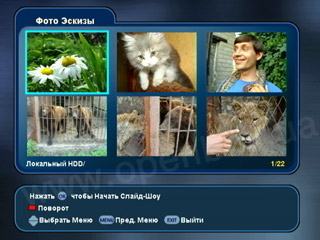
Приехав домой из отпуска, можно легко подключить фотоаппарат к ресиверу чтобы скопировать на его внутренний жесткий диск все драгоценные кадры, а затем пригласить друзей для коллективного просмотра Ваших похождений. Сам просмотр можно настроить различными эффектами слайд-шоу и сопровождать маленьким окошком PIP (картинка в картинке), где идет интересующий матч по футболу, который еще и пишется на диск.

Практически каждый пользователь ресивера Openbox CI-7200PVR скажет, что это не просто очередной PVR, а аппарат максимально удобный и понятный для своего владельца, несущий неограниченные возможности для просмотра/записи цифрового спутникового ТВ, фотографий и музыки.
Openbox CI-7200PVR - это новый стиль центра домашних развлечений, который создан чтобы обеспечить максимальный комфорт своему владельцу.
<< НАЗАД:
:ПРОДОЛЖЕНИЕ >>


|